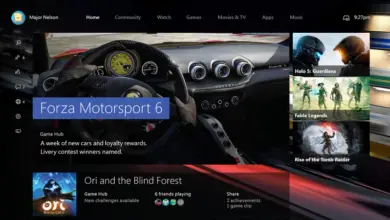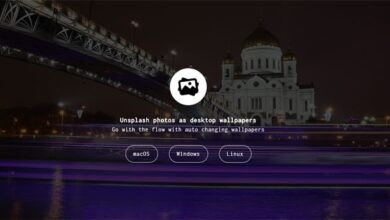Google Duo: trucs et astuces à connaître
Si vous souhaitez lire ces conseils et astuces Google Duo, vous devez d’abord savoir que Google Duo est l’une des meilleures applications d’appel vidéo disponibles sur Android et iOS. Cette application a été lancée en 2016 avec Google Allo, bien que Google cesserait de proposer une assistance pour Allo à court terme.
Cependant, il semble que Google Duo ne mène nulle part puisqu’il s’agit d’un gros concurrent de FaceTime d’ Apple. Qui est disponible exclusivement sur iOS et Mac, tandis que Google Duo est disponible sur Android et également sur iOS.
De cette façon, l’application Google Duo est assez facile à utiliser car il n’y a pas une tonne de fonctionnalités inutiles. Cependant, il existe quelques conseils pour tirer le meilleur parti de cette application. Pour cette raison, vous verrez que les trucs et astuces de Google Duo ont de nombreuses fonctions intéressantes pour vous qui en feront un utilisateur fréquent.
1.- Google Duo: trucs et astuces pour changer le numéro de mobile
Comme toutes les autres applications d’appels vidéo et de messagerie responsables, Google Duo vous permet également de modifier votre numéro de mobile. Cependant, comme Google Duo se connecte à votre numéro d’appareil, vous devez d’abord supprimer votre compte avant de pouvoir enregistrer un autre numéro. Vous pouvez donc conserver le même compte Google, mais vous ne pouvez pas passer d’un numéro à un autre sans supprimer au préalable votre compte.
2.- Préservez vos souvenirs
Google a commencé à mettre en œuvre une fonctionnalité qui vous permettra de cliquer ou de taper sur une image lors d’un appel vidéo. Remplaçant le temps des selfies tremblants, ce petit déclencheur vous facilite la vie, vous permettant de préserver au mieux de précieux souvenirs.
3.- Vous pouvez envoyer des messages AR
Pendant la période de verrouillage global, Google a constaté une augmentation globale de 180% des messages texte et vidéo. Donc, pour tenter de rendre le processus plus intuitif, les derniers effets AR ont été incorporés. Les utilisateurs peuvent dire «tu me manques» ou «je pense à toi» de la manière la plus mignonne possible.
C’est pourquoi Google a également confirmé que vous aurez la possibilité de sauvegarder vos messages vidéo de manière permanente. En effet, les messages d’aujourd’hui n’expirent qu’après 24 heures.
4.- Trucs et astuces Google Duo pour passer un appel avec votre identifiant de messagerie
Google a récemment publié une fonctionnalité assez importante pour Google Duo et sans faire d’histoires. Depuis sa création, Duo a besoin de votre numéro de mobile pour passer un appel audio ou vidéo, ce qui a changé avec cette nouvelle implémentation de fonctions utiles.
De cette manière, Google a redonné à Duo la possibilité de passer ou de recevoir des appels avec uniquement votre adresse e-mail. Actuellement, cette fonctionnalité n’est disponible que sur le client Web, mais elle devrait être disponible sur Android à court et moyen terme.
Bien que ce soit un excellent ajout, Google doit encore travailler sur quelques bogues. Comme mentionné, le client Web vous permet de passer un appel de manière transparente depuis un compte de messagerie vers un numéro Duo standard.
Cependant, le contraire ne semble pas si parfait. Dans leur état actuel, les comptes Duo sans numéro de mobile ne sont pas automatiquement ajoutés à votre liste de contacts. Pour cette raison, vous ne pouvez pas rechercher un identifiant de messagerie Duo et passer un appel.
Pour cela, vous devrez trouver un autre moyen de récupérer cet identifiant, peut-être par le biais d’appels récents et d’un appel Duo.
5.- Activer le mode basse lumière
L’une des fonctionnalités les plus importantes dont vous vous équiperez après la dernière mise à jour est le mode basse lumière. L’utilisation de cette fonction vous permet de voir plus clairement la personne à l’autre bout de l’appel à mesure que l’éclairage s’adapte à l’environnement. Pour cela, il vous suffit de suivre les étapes suivantes.
1.- Démarrez un appel vidéo avec l’un de vos contacts.
2.- Appuyez sur le bouton de mode de faible éclairage sur le côté gauche de votre écran, qui est l’un des trois boutons supérieurs. Cela donnera une tonalité plus claire à l’écran de votre appareil, ce qui rendra plus pratique la communication par appel vidéo.
3.- Vous pouvez activer le mode de faible éclairage dans les paramètres qui ajusteront automatiquement l’éclairage si vous êtes dans un environnement plus sombre. Pour ce faire, depuis l’application, appuyez sur le bouton à trois points, cliquez sur Paramètres et activez le mode faible luminosité.
6.- Il a un support de navigateur Web
Google Duo est disponible sur les appareils mobiles et sur votre ordinateur, ce dernier via le Web. Le service fonctionne parfaitement sur Internet et si vous vous êtes connecté à votre compte Google, il ne vous faudra que quelques secondes pour passer un appel vidéo depuis Internet.
Le géant de la technologie a également révélé qu’il implémentera la fonctionnalité d’appel de groupe à Duo sur Internet. Cette fonction sera initialement dans Google Chrome avant de passer à d’autres navigateurs et vous permettra de voir plus de personnes en même temps. Tout cela à travers un nouveau design.
Ainsi, vous pouvez ajouter n’importe qui sur votre liste de contacts à un appel vidéo de groupe et vous aurez également les moyens d’inviter plus de personnes via des liens de lien. Google Duo sur le Web prend en charge presque toutes les fonctionnalités disponibles pour les utilisateurs d’appareils mobiles, y compris les derniers ajouts tels que le mode familial, les effets et les skins.
7.- Google Duo: trucs et astuces pour épingler des contacts sur l’écran d’accueil
Bien que Google Duo vous permette de passer des appels vidéo en toute simplicité, l’ajout de contacts sur votre écran d’accueil peut parfois être délicat. Surtout si le contact que vous souhaitez ajouter n’apparaît pas dans les options affichées en appuyant longuement sur l’icône de l’application.
Dans ce cas, vous devez être conscient de la possibilité d’ajouter à l’écran d’accueil chaque fois que l’appel vidéo avec la personne concernée se termine. Tout cela pour lequel vous souhaitez créer un raccourci. Étant donné que l’option n’apparaît pas après chaque appel, vous devez vous assurer que:
1.- Recherchez l’option à ajouter à l’écran contextuel qui se trouve sur l’écran d’accueil lorsque l’appel vidéo se termine.
2.- Lorsque vous voyez la fenêtre pop-up, appuyez sur l’option «Ajouter» et le contact sera ajouté à l’écran d’accueil.
8.- Vous pouvez supprimer l’historique des appels
La possibilité de supprimer votre historique des appels vidéo pour des contacts individuels rend beaucoup plus pratique le maintien de votre confidentialité. Par conséquent, vous saurez ici comment supprimer votre historique des appels vidéo.
1.- Commencez par démarrer l’application.
2.- Appuyez sur le contact pour lequel vous souhaitez supprimer l’historique des appels vidéo.
3.- Maintenant, appuyez sur les trois points verticaux dans le coin supérieur droit de l’écran.
4.- Cliquez sur l’option appelée «Supprimer l’historique Duo».
5.- Dans la fenêtre pop-up suivante qui apparaît, il vous suffit d’appuyer sur l’option «Supprimer».
Dans le cas où votre application Google Duo est synchronisée avec l’application de votre appareil intelligent, les journaux d’appels continueront d’être visibles dans l’application de votre appareil mobile. Assurez-vous donc de supprimer également les journaux de votre appareil.
9.- Appelez vos appareils Google Home et Google Home Mini
Avant, il n’était possible d’appeler vos appareils Google Home que via l’Assistant Google. Maintenant, le géant de la technologie a apporté l’avenir à l’application principale Google Duo. Vous devriez donc voir l’option de passer un appel en haut de votre liste de contacts dans l’application mobile.
10.- Envoyer un message vidéo sans appeler au préalable
Il peut y avoir de nombreuses raisons différentes pour lesquelles une personne peut ne pas répondre à un appel vidéo. Pour cette raison, Google a introduit une fonctionnalité qui vous permet d’envoyer un message vidéo. Il existe deux façons d’envoyer un message vidéo; alors jetez un œil pour pouvoir envoyer le message vidéo sans appeler au préalable.
1.- Faites glisser votre doigt vers le haut depuis l’écran d’accueil de l’application Google Duo pour voir tous vos contacts.
2.- Maintenant, sélectionnez le contact auquel vous souhaitez envoyer un message vidéo, appuyez et maintenez le nom du contact.
3.- Dans la fenêtre pop-up qui apparaît, sélectionnez l’option «Envoyer un message vidéo» et appuyez sur l’option «Enregistrer» pour démarrer un clip vidéo de 30 secondes.
4.- Une fois le clip vidéo prêt, appuyez sur le bouton «Envoyer» et le message vidéo atteindra votre contact.
11.- Trucs et astuces Google Duo pour que vous puissiez envoyer un message vocal
Il s’agit d’une option similaire aux messages vidéo. Vous pouvez donc utiliser Google Duo pour envoyer de petits mémos vocaux. Ces mémos vocaux ne peuvent enregistrer que 30 secondes maximum. Vous devez donc vous assurer de ne pas allonger vos messages.
L’accès à l’enregistreur vocal est également assez facile. Il vous suffit de faire glisser votre doigt vers le bas depuis l’écran d’accueil. Ensuite, vous devez aller à l’onglet appelé «Voix», qui est sur la gauche, glissant vers la droite et appuyez sur l’icône de message vocal bleu au milieu de celui-ci.